Microsoft 365 palīdz pārvaldīt un koplietot jūsu darba grafiku. Jaunie līdzekļi ļauj norādīt detalizētāku informāciju par savu darba grafiku: no vietas, kur strādājat (attāli vai birojā) un vai dažādās dienās strādājat citā laikā. Turklāt varēsit ieplānot sapulces ar citiem, pamatojoties uz viņu darba atrašanās vietu un skatīt darba atrašanās vietu personu profila kartītes.
Piezīme.: Darba laiks programmā Outlook ir pieejams tikai tad, ja jums ir derīga Microsoft 365 biznesa licence un jūsu pastkaste tiek viesota Exchange Online.
Darba laika un atrašanās vietas iestatīšana
Lai iestatītu darba grafiku programmā Outlook, rīkojieties šādi:
-
Atlasiet Iestatījumi > Kalendārs.
-
Izvēlieties Darba laiks un atrašanās vieta un pēc tam definējiet savu darba grafiku, izvēloties dienas, laikus un atrašanās vietas.
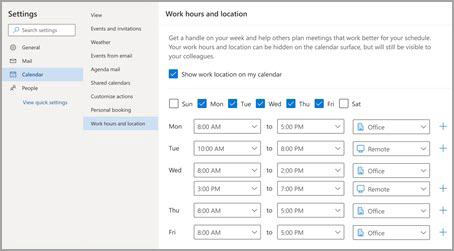
Piezīme.: Šī jaunā iestatīšanas pieredze pašlaik ir pieejama tikai jaunajā programmā Outlook darbam ar Windows un Outlook tīmeklī, bet darba laika un atrašanās vietas iestatīšana ar laiku būs pieejama programmā Teams un Outlook darbam ar iOS, Android un Mac.
Darba vietas skatīšana un atjaunināšana
Ja jūsu grafiks ir mainīts, varat viegli atjaunināt savu darba atrašanās vietu no Outlook vai Teams.
No Outlook
Skatot kalendāru, atlasiet ikonu, kas atspoguļo jūsu ieplānoto darba atrašanās vietu, un pēc vajadzības mainiet atrašanās vietu. Darba atrašanās vietu var notīrīt, noņemot atrašanās vietu.
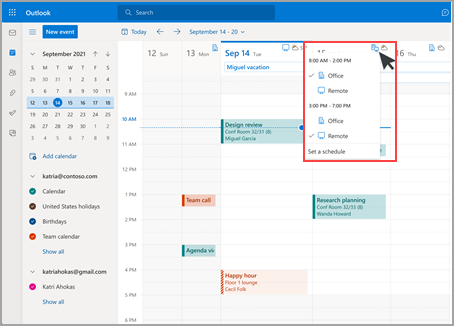
Piezīme.: Iespēja mainīt atrašanās vietu dienā pašlaik ir pieejama tikai programmā Outlook tīmeklī, bet pēc tam būs pieejama klasiskajā Outlook darbam ar Windows, iOS, Android un Mac datorā.
No Teams
Atlasiet apļa ikonu ar savu profila attēlu un mainiet darba atrašanās vietu. Jaunā atrašanās vieta tiks lietota jūsu darba laikā atlikušajā dienas daļā un atspoguļota programmā Outlook un Teams.

Citu atrašanās vietu skatīšana
Plānošanas un sadarbības vajadzībām ir svarīgi zināt, no kurienes strādā citi. Varat skatīt citu viņu atrašanās vietas, plānojot no Programmas Outlook vai skatot viņu profila kartīti.
No Outlook, plānojot sapulci
Ja citi ir iestatījuši savu darba laiku un atrašanās vietu, viņu darba atrašanās vieta tiks parādīta plānošanas palīgā, kā parādīts tālāk.
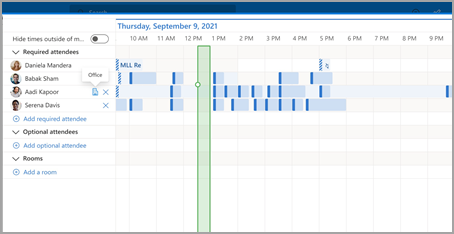
No profilu kartītēm
Ja vēlaties ātri uzzināt, no kurienes strādā kāds lietotājs, varat skatīt šī lietotāja atrašanās vietu viņa profila kartītē blakus šīs personas pieejamībai.
Darba laika un atrašanās vietas iestatīšana
Lai iestatītu darba grafiku programmā Outlook, rīkojieties šādi:
-
Atlasiet Iestatījumi > Kalendārs.
-
Izvēlieties Darba laiks un atrašanās vieta un pēc tam definējiet savu darba grafiku, izvēloties dienas, laikus un atrašanās vietas.
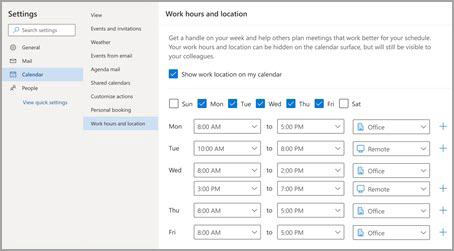
Piezīme.: Šī jaunā iestatīšanas pieredze pašlaik ir pieejama tikai programmā Outlook tīmeklī un jaunajā Outlook darbam ar Windows, bet darba laika un atrašanās vietas iestatīšana ar laiku būs pieejama programmā Teams un Outlook darbam ar iOS, Android un Mac.
Darba vietas skatīšana un atjaunināšana
Ja jūsu grafiks ir mainīts, varat viegli atjaunināt savu darba atrašanās vietu no Outlook vai Teams.
No Outlook
Skatot kalendāru, atlasiet ikonu, kas atspoguļo jūsu ieplānoto darba atrašanās vietu, un pēc vajadzības mainiet atrašanās vietu. Darba atrašanās vietu var notīrīt, noņemot atrašanās vietu.
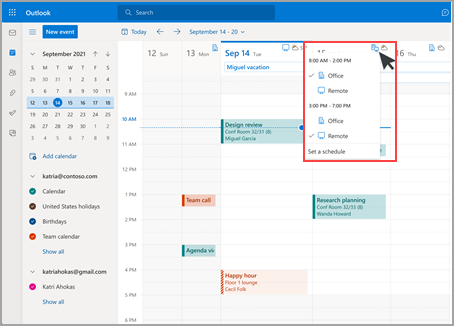
Piezīme.: Iespēja mainīt atrašanās vietu dienā pašlaik ir pieejama tikai programmā Outlook tīmeklī un jaunajā programmā Outlook darbam ar Windows, bet pēc tam būs pieejama klasiskajā Outlook darbam ar Windows, iOS, Android un Mac datorā.
No Teams
Atlasiet apļa ikonu ar savu profila attēlu un mainiet darba atrašanās vietu. Jaunā atrašanās vieta tiks lietota jūsu darba laikā atlikušajā dienas daļā un atspoguļota programmā Outlook un Teams.

Citu atrašanās vietu skatīšana
Plānošanas un sadarbības vajadzībām ir svarīgi zināt, no kurienes strādā citi. Varat skatīt citu viņu atrašanās vietas, plānojot no Programmas Outlook vai skatot viņu profila kartīti.
No Outlook, plānojot sapulci
Ja citi ir iestatījuši savu darba laiku un atrašanās vietu, viņu darba atrašanās vieta tiks parādīta plānošanas palīgā, kā parādīts tālāk.
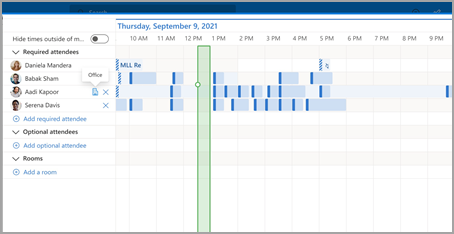
No profilu kartītēm
Ja vēlaties ātri uzzināt, no kurienes strādā kāds lietotājs, varat skatīt šī lietotāja atrašanās vietu viņa profila kartītē blakus šīs personas pieejamībai.
Mantotais darba laiks
Šī jaunā pieredze aizvieto mantoto darba stundu pieredzi, bet mantotais darba laiks arī turpmāk tiks atbalstīts. Tā kā mantotās lietošanas iespējas atbalsta tikai vienu sākuma un beigu laiku visai darba nedēļai, mantotais darba laiks būs aptuveni modernais darba laiks un atrašanās vieta.
Piemēram, lietotājs iestata šādu grafiku, izmantojot jaunu darba laiku un atrašanās vietu: pirmdienas, otrdienas, ceturtdienas: 8:00 - 17:00 & trešdienas, piektdienas: 10:00-7:00. Mantotā darba laika laiki tiks konfigurēti, lai vislabāk tuvinātu (no 8:00 līdz 17:00) — minimālo sākuma un maksimālo mūsdienu darba laika beigu laiku.
Kamēr lietotājs nebūs iestatījis mūsdienīgu darba laiku, mantotā darba stundu izmaiņas arī atjauninās laiku to modernajā darba laikā. Tomēr pēc modernā darba laika iestatīšanas (vai atjaunināšanas) izmaiņas mantotajā darba laikā netiks izplatītas un pārrakstītas modernajā darba laikā.
Šīs kārtulas izņēmums ir darba laika josla. Kad mainās mantotā darba laika josla, tā atjauninās modernā darba laika joslu. Tādējādi citas personas var skatīt precīzu pieejamību, ja kāds no mantotā klienta ceļo dažādās laika joslās.










